Uma senha para a tela do iPad é uma forma essencial de proteger a segurança dos seus dados. Mas é tão estranho descobrir que seu novo iPad continua pedindo senha. Você nunca define uma senha para o seu iPad. Também é possível que você tenha reiniciado ou atualizado seu iPad, mas ele ainda solicitará sua senha ao ligá-lo. Então, por que o seu iPad está pedindo uma senha? Responderemos à sua pergunta neste artigo.
Se você encontrar um problema tão chato e não conseguir entrar no seu iPad, a leitura deste artigo irá ajudá-lo muito. Neste guia, você aprenderá como consertar o novo iPad solicitando senha .
| Métodos | Eficácia | Dificuldade |
|---|---|---|
| 1️⃣ Experimente a senha padrão | Moderado - Permite inserir a senha padrão para tentar entrar no seu iPad. | Muito fácil |
| 2️⃣ EaseUS MobiUnlock | Alto - É a melhor maneira de corrigir a solicitação de senha do iPad, desbloqueando o iPad sem senha. | Muito fácil |
| 3️⃣ iTunes | Moderado - Isso colocará seu iPad nas configurações de fábrica para desbloqueá-lo. | Fácil |
| 4️⃣ iCloud | Alto - Ajuda a apagar remotamente o seu iPad, incluindo a senha do iPad. | Fácil |
| 5️⃣ Encontre meu aplicativo | Moderado - É um aplicativo integrado em um iPad para localizar dispositivos Apple. | Fácil |
Se você nunca definiu uma senha para o seu iPad, primeiro tente inserir uma senha padrão para desbloquear o iPad. Existe uma senha padrão para um novo iPad? Embora a Apple diga que não existe uma senha padrão em iPhones ou iPads, você ainda pode tentar inserir algumas senhas para ver se funciona. Normalmente, existem senhas de 4 ou 6 dígitos no seu iPad.
Dependendo da situação, tente senhas diferentes:
Se essa senha padrão funcionar, você pode concluir o processo de configuração do seu novo iPad e criar uma nova senha para ele. Mas se esse método falhar, continue lendo para ver outras soluções para desbloquear o iPad sem senha .
Se o seu iPad continuar solicitando uma senha, você pode não ter ideia de como acabar com esse dilema. Esta é a maneira mais eficaz de corrigir a solicitação de senha do iPad - desbloqueie seu iPad com EaseUS MobiUnlock . É um desbloqueador profissional de iPad para ajudá-lo a desbloquear um iPad desativado . Não importa o motivo do seu iPad estar desbloqueado, o EaseUS MobiUnlock pode ajudá-lo a entrar no seu iPad com um clique. Ele pode lidar com qualquer tipo de senha do iPad, como senha de 4/6 dígitos, PIN, Touch ID ou Face ID. Se você encontrar o problema de senha do iPad que não funciona , você também pode aplicar o EaseUS MobiUnlock para resolvê-lo.
O que mais ele pode fazer por você:
Veja como consertar o iPad solicitando senha com EaseUS MobiUnlock.
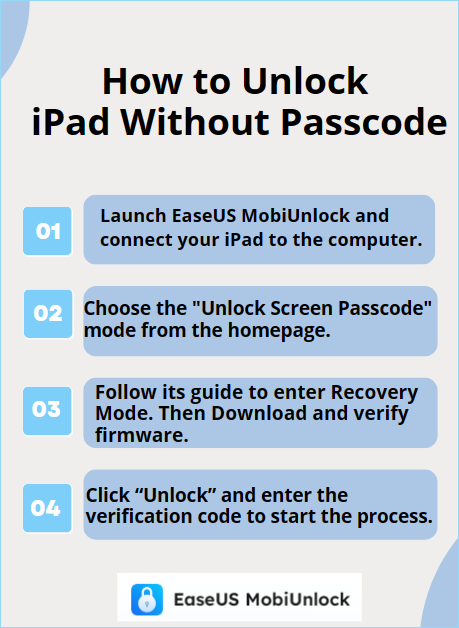
Como reprodutor de mídia e gerenciador de iOS, o iTunes também pode ajudá-lo a acessar seu iPad sem senha. Ele irá restaurar o seu iPad, colocando-o nas configurações de fábrica. Após uma redefinição de fábrica do seu iPad, a senha do seu iPad será removida. Observe que uma redefinição de fábrica apagará todos os dados do seu iPad. Então você precisa fazer backup do seu iPad para evitar perda de dados. Em seguida, comece a consertar o iPad solicitando problema de senha.
Veja como consertar o iPad solicitando senha com o iTunes.
Passo 1. Coloque seu iPad em modo de recuperação.
Passo 2. Inicie o iTunes e conecte seu iPad ao computador usando um cabo adequado. (Isso requer um computador em que o seu iPad confie)
Passo 3. Toque no ícone do dispositivo no canto superior esquerdo da janela do iTunes.
Passo 4. Selecione "Resumo" para verificar seu dispositivo.
Etapa 5. Clique em "Restaurar iPad" para restaurar as configurações de fábrica do seu iPad.
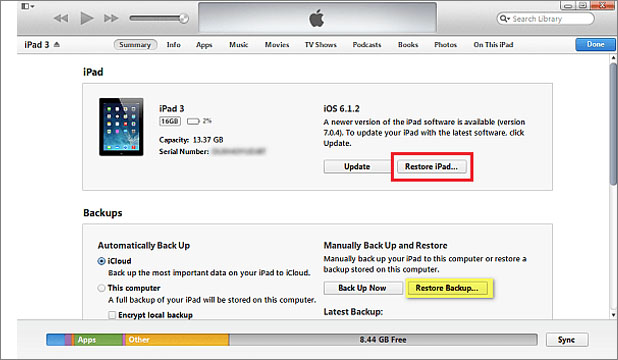
Depois disso, todos os dados do seu iPad serão removidos, incluindo a senha do iPad. Você pode entrar no seu iPad para redefinir o iPad sem senha .
O iCloud funciona bem no backup e na sincronização de dados do iPhone e iPad. Você também pode usar o iCloud para apagar o iPad da sua conta iCloud. Isso excluirá tudo do seu iPad, incluindo a senha do iPad. A vantagem desse método é que você pode apagar remotamente o seu iPad sem precisar conectá-lo a um computador. Mas você precisa ter certeza de que o recurso “Find My” do seu iPad está ativado para usar este método.
Para apagar a senha do iPad via iCloud:
Passo 1. Acesse o site www.iCloud.com em um navegador da web. (Você pode fazer isso em um computador ou outro dispositivo iOS.)
Passo 2. Faça login no iCloud com seu ID Apple vinculado ao iPad de destino.
Etapa 3. Toque em "Encontrar meu" na seção de opções e clique em "Todos os dispositivos" para selecionar seu iPad.
Passo 4. Toque na opção "Apagar iPad" e siga as instruções na tela para apagar seu iPad.
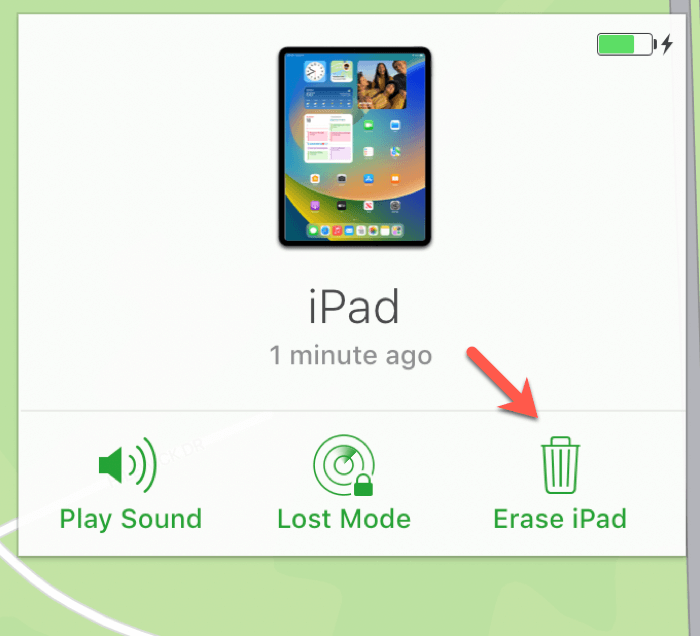
Outra opção para apagar seu iPad é usar o aplicativo Find My. É um aplicativo oficial integrado para localizar e desbloquear seus dispositivos iOS. Você pode apagar seu iPad remotamente com o mesmo ID Apple. Depois disso, você pode entrar no seu iPad sem que seja solicitada a senha.
Como apagar a senha do iPad com o aplicativo Find My:
Aqui estão as etapas para excluir a senha do iPad com o aplicativo Find My.
Passo 1. Abra o aplicativo Find My em outro dispositivo iOS.
Passo 2. Faça login com o ID Apple usado no seu iPad bloqueado.
Passo 3. Toque em "Dispositivos" e encontre seu iPad.
Passo 4. Toque no seu iPad e role para baixo para selecionar “Apagar este dispositivo”.
Passo 5. Confirme suas informações e clique novamente na opção “Apagar”.
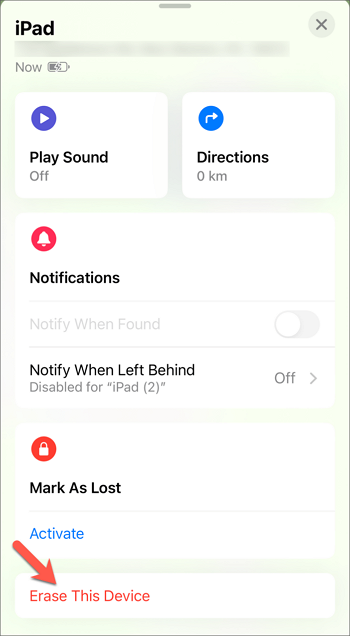
Por que seu iPad continua pedindo para você inserir uma senha mesmo que você não tenha uma senha definida? Os usuários que têm esse problema podem ficar confusos. Quando esse problema ocorre, pode haver alguns problemas no seu iPad. Pode ser um problema de sistema ou de conta.
Se houver algumas pequenas falhas no seu iPad, você pode tentar forçar a reinicialização para ver se funciona. Ou você pode inserir a senha correta várias vezes, se tiver definido isso. A razão mais provável para esse problema é que você não configurou uma conta iCloud para o seu iPad. Quando você usa um dispositivo iOS, é necessário fazer login na sua conta iCloud. Isso ajudará a proteger seus dados e sincronizar dados no seu iPad.
É frustrante encontrar o novo iPad solicitando um problema de senha . É necessário aprender como consertar o iPad pedindo senha. Às vezes, podem ser apenas alguns pequenos problemas de sistema, que você pode resolver reiniciando o iPad. Mas na maioria dos casos, você precisa usar algum método para desbloquear o iPad. A melhor maneira de consertar um Pad solicitando uma senha é usar o EaseUS MobiUnlock para desbloquear seu iPad com um clique. Você também pode restaurar seu iPad através do iTunes ou apagar seu iPad com iCloud. Essas formas removerão a senha do seu iPad. Mais tarde, o iPad irá parar de solicitar sua senha.
Quando o seu iPad fica pedindo senha, o iCloud é o método para desbloqueá-lo sem a necessidade de um computador. Para usar o iCloud, você precisa visitar iCloud.com em qualquer dispositivo e limpar seu iPad.
Se o seu iPad continuar solicitando uma senha após atualizá-lo, pode haver alguns problemas com o sistema do iPad. Você pode tentar todos os métodos mencionados em nosso artigo para consertar o iPad solicitando uma senha.
Compartilhe esta postagem com seus amigos se você achar útil!
Artigos relacionados - Também no Software EaseUS
Como redefinir o iPhone 14 de fábrica sem senha | Leitura de 5 minutos
![]() Leonardo 2024-11-14
Leonardo 2024-11-14
Bloqueio de segurança do iPhone: o que significa e como corrigir
![]() Leonardo 2024-11-14
Leonardo 2024-11-14
Como desbloquear o iPhone 11 sem senha de 4 maneiras comprovadas
![]() Leonardo 2024-11-14
Leonardo 2024-11-14
SIM não é compatível com iPhone? Como consertar [RESOLVIDO!]
![]() Leonardo 2024-11-14
Leonardo 2024-11-14